
Создание сайта на Modx Revolution. Урок 3. Установка Modx и его настройка
И снова здравствуйте. Чтобы начать использовать систему управления сайтом Modx Revolution нужно её скачать. Это можно сделать на официальном сайте. Качаем Traditional версию

Теперь скаченный архив нужно залить в корень нашего сайта. Домен у нас уже есть, хостинг мы тоже купили. Как купить домен и установить его на хостинг в этой статье. Загружать мы будем либо через панель хостера, либо через панель ispmanager, либо через ftp-клиент. Способов слишком много, если возникла проблема - напишите в комментарии, я отвечу.
Извлекаем содержимое в корень сайта, чтобы у нас появилась следующая картина (скрин из программы Coda2)

И переименовываем ht.access в .htaccess. Далее идём на хостинг и создаем базу данных. Я покажу на примере Ispmanager. Если у вас другая панель и что-то не получается - пишите в комментариях.
Заходим в панель Ispmanager, выбираем "Базы данных"

Далее - "Создать"

Создаём новую базу. Указываем имя, выбираем владельца, имя пользователя, генерируем пароль

Нажимаем "Ок", переходим в браузер по адресу имявашегодомена.ru/setup/. Выбираем русский язык "ru"

Жмем "Next"

Далее. Здесь

оставляем всё без изменений (Новая установка, 0755, 0644). Жмем Далее. Переходим к подключению к базе данных. Вводим сервер (в моем случае это localhost), имя пользователя, пароль и имя базы данных. Префикс таблиц можно оставить по умолчанию modx_. Нажимаем "проверить соединение..."

Если вы ввели всё правильно, выйдет вот такое сообщение

Далее выбираем кодировку подключения utf8, а сопоставление utf8_general_ci. Жмем "попытка создания..."

Ура. Всё получилось. Осталось ввести будущий логин, почту и пароль администратора. Жмем Далее. Читаем отчет об установке. Всё должно подкрашиваться зелененьким

Если всё ОК, нажимаем "Установить"

Нажимаем "Далее" и Войти в систему.

Галочку оставляем отмеченной, чтобы удалились программы установки. Ну вот и всё! Modx Revolution установлен, давайте зайдем в админку. Вбиваем придуманный логин и пароль

Зашли? Отлично! Теперь давайте настроим нашу систему. Во-первых избавимся вот от "Каталог ядра в открытом доступе"

Открываем ftp-клиент / идем в корень нашего сайта / папка core / Переименовываем файл ht.access в .htaccess. Готово. Теперь идём в системные настройки

Выбираем Дружественные URL

и выставляем слудующие настройки:
friendly_alias_translit - russian
friendly_urls - Да
friendly_urls_strict - Да
global_duplicate_uri_check - Да
use_alias_path - Да
use_frozen_parent_uris - Да

Далее выбираем раздел Сайт

И редактируем следующие настройки:
publish_default - Да
site_name - Название нашего сайта
site_unavailable_message - Сайт недоступен
Теперь идём в Пакеты - Установщик

Нажимаем "Загрузить пакеты" и в поиск вбиваем translit

Загружаем и устанавливаем пакет.

Translit нужен для автоматической транслитерации псевдонимов (alias). Если простым языком, то теперь при создании любой страницы её url будет автоматически сгенерировано из заголовка страницы (pagetitle).
Нам еще понадобится куча всяких разных дополнений, так что мы еще сюда заглянем. Ну а пока на этом первоначальная настройка завершена. В следующем уроке мы интегрируем наш готовый шаблон в систему Modx Revolution. Узнаем, что такое чанки и устновим много нужных нам дополнений из репозитория.



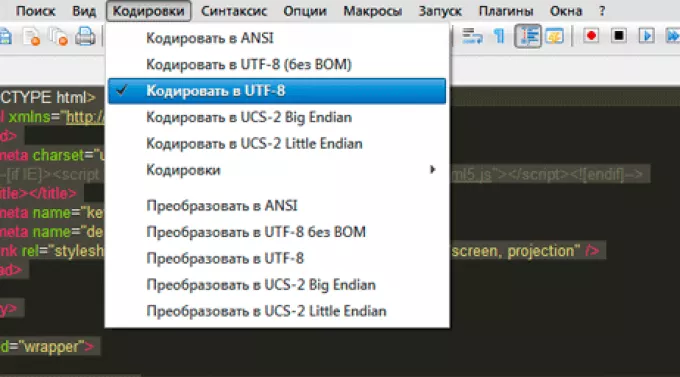
Комментарии ()